2.4.6.3.2 Aufgabentypen
| [gesichtete Version] | [gesichtete Version] |
Keine Bearbeitungszusammenfassung |
Keine Bearbeitungszusammenfassung |
||
| (6 dazwischenliegende Versionen von 2 Benutzern werden nicht angezeigt) | |||
| Zeile 1: | Zeile 1: | ||
Mittels der Aktivität "Aufgabe" lassen sich eine Vielzahl von Szenarien abbilden. Zentrale Parameter im Konfigurationsmenü dieser Aktivität sind im Feld "Abgabetypen" aufgelistet. | Mittels der Aktivität "Aufgabe" lassen sich eine Vielzahl von Szenarien abbilden. Zentrale Parameter im Konfigurationsmenü dieser Aktivität sind im Feld "Abgabetypen" aufgelistet. | ||
<loop_figure title="Aufgabentypen" description="" copyright="" show_copyright="false" index="true" id="61279712a459d"> | |||
[[Datei:abgabetypen.png]] | [[Datei:abgabetypen.png]] | ||
</loop_figure> | |||
Folgende Aufgabentypen lassen sich darstellen: | Folgende Aufgabentypen lassen sich darstellen: | ||
== Dateiabgabe == | == Dateiabgabe == | ||
| Zeile 20: | Zeile 18: | ||
* Bei der Option "Maximale Dateigröße" können Sie festlegen, welche Größe die Dateien höchsten haben dürfen. | * Bei der Option "Maximale Dateigröße" können Sie festlegen, welche Größe die Dateien höchsten haben dürfen. | ||
* Eine weitere wichtige Einstellung ist "Akzeptierte Dateitypen". Darüber können Sie die Auswahl der verschiedenen Dateitypen eingrenzen, oder alle Dateitypen zulassen. | * Eine weitere wichtige Einstellung ist "Akzeptierte Dateitypen". Darüber können Sie die Auswahl der verschiedenen Dateitypen eingrenzen, oder alle Dateitypen zulassen. | ||
== Texteingabe online == | == Texteingabe online == | ||
Bei diesem Aufgabentyp wird die Eingabe direkt in einen Editor in Moodle verlangt. Der Editor ermöglicht individuell gestaltete Einreichungen, neben Formeln lassen sich bspw. auch Grafiken einbinden. Diese Aufgabenart bietet den Beurteilenden den Vorteil, Ihrerseits keine Dokumente herunterladen zu müssen, sondern sie direkt in Moodle zu lesen. | |||
Bei diesem Aufgabentyp wird die Eingabe direkt in einen Editor in Moodle verlangt. | |||
Um diesen Aufgabentyp einzustellen, gehen Sie folgendermaßen vor: | Um diesen Aufgabentyp einzustellen, gehen Sie folgendermaßen vor: | ||
| Zeile 30: | Zeile 26: | ||
* Setzen Sie bei "Abgabetypen" ein Häkchen bei "Texteingabe online". | * Setzen Sie bei "Abgabetypen" ein Häkchen bei "Texteingabe online". | ||
* Außerdem können Sie die Wortbegrenzung aktivieren und einschränken. | * Außerdem können Sie die Wortbegrenzung aktivieren und einschränken. | ||
<loop_area type="indentation"> | <loop_area type="indentation"> | ||
Weitere Informationen finden sie https://docs.moodle.org/39/de/Aufgabe_nutzen | Weitere Informationen zu Aufgabentypen und ihrer Nutzung finden sie hier: https://docs.moodle.org/39/de/Aufgabe_nutzen.</loop_area> | ||
Aktuelle Version vom 19. Dezember 2024, 18:18 Uhr
Mittels der Aktivität "Aufgabe" lassen sich eine Vielzahl von Szenarien abbilden. Zentrale Parameter im Konfigurationsmenü dieser Aktivität sind im Feld "Abgabetypen" aufgelistet.
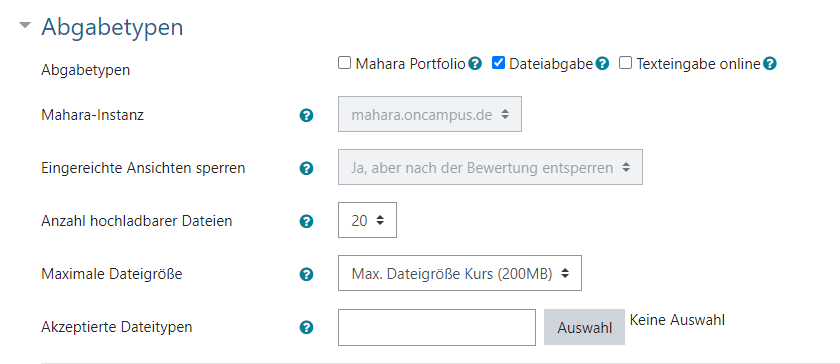
Folgende Aufgabentypen lassen sich darstellen:
Dateiabgabe
Dieser Aufgabetyp erlaubt die Abgabe einer oder mehrerer Dateien, die in Moodle hochgeladen und dort auch bewertet werden.
Um diesen Typ einzustellen, gehen Sie folgendermaßen vor:
- Gehen Sie in die Konfiguration der Aufgabe und dort in den Abschnitt "Abgabetypen".
- Setzen Sie bei "Abgabetypen" ein Häkchen bei "Dateiabgabe".
- Bei der Einstellung "Anzahl hochladbarer Dateien" können Sie nun festlegen, wie viele Dateien maximal einzureichen sind.
- Bei der Option "Maximale Dateigröße" können Sie festlegen, welche Größe die Dateien höchsten haben dürfen.
- Eine weitere wichtige Einstellung ist "Akzeptierte Dateitypen". Darüber können Sie die Auswahl der verschiedenen Dateitypen eingrenzen, oder alle Dateitypen zulassen.
Texteingabe online
Bei diesem Aufgabentyp wird die Eingabe direkt in einen Editor in Moodle verlangt. Der Editor ermöglicht individuell gestaltete Einreichungen, neben Formeln lassen sich bspw. auch Grafiken einbinden. Diese Aufgabenart bietet den Beurteilenden den Vorteil, Ihrerseits keine Dokumente herunterladen zu müssen, sondern sie direkt in Moodle zu lesen.
Um diesen Aufgabentyp einzustellen, gehen Sie folgendermaßen vor:
- Gehen Sie in die Konfiguration der Aufgabe und dort in den Abschnitt "Abgabetypen".
- Setzen Sie bei "Abgabetypen" ein Häkchen bei "Texteingabe online".
- Außerdem können Sie die Wortbegrenzung aktivieren und einschränken.
Weitere Informationen zu Aufgabentypen und ihrer Nutzung finden sie hier: https://docs.moodle.org/39/de/Aufgabe_nutzen.